AutoCAD导入excel表格,实现两表同步。
来源:网络收集 点击: 时间:2024-05-19【导读】:
建筑制图,涉及技术指标计算;绿化绘图,涉及苗木的计算。这时如有excel辅助,会更加方便。那么如何用excel导入到CAD,实现两表同步呢?今天小编教给大家一个方法。工具/原料moreexcel表格Auto CAD电脑方法/步骤1/8分步阅读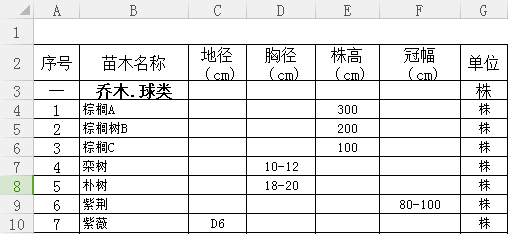 2/8
2/8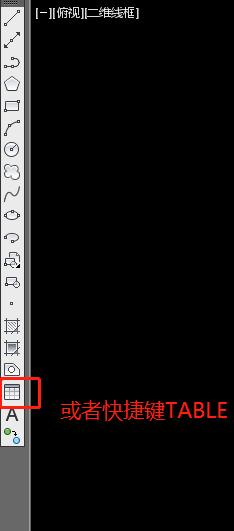 3/8
3/8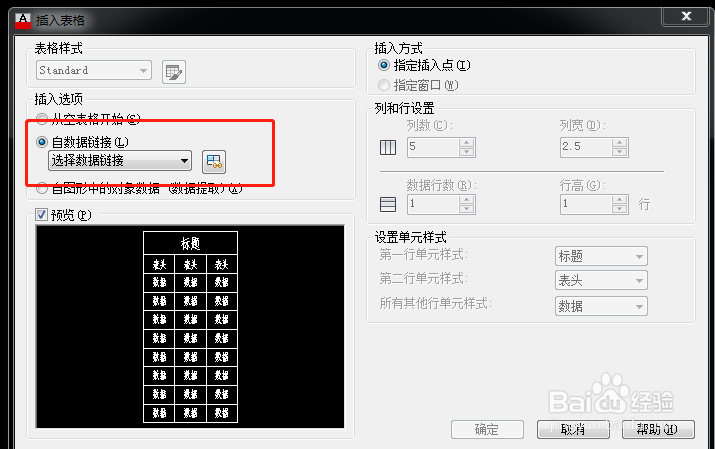 4/8
4/8 5/8
5/8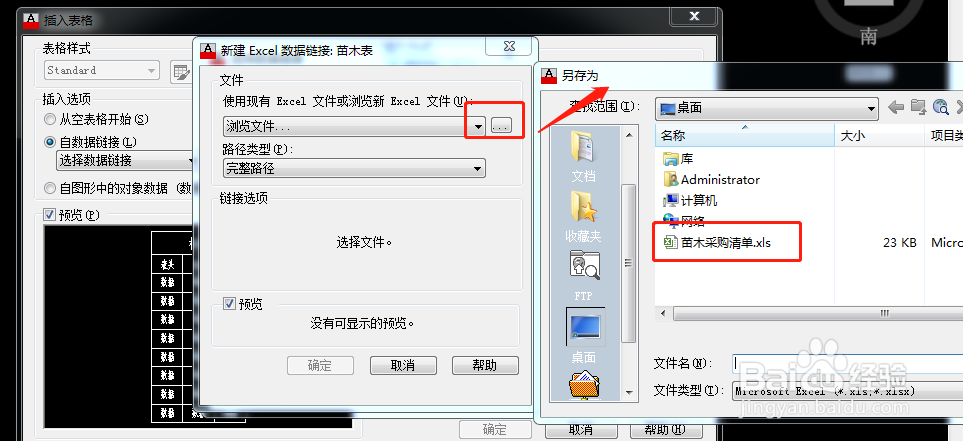 6/8
6/8
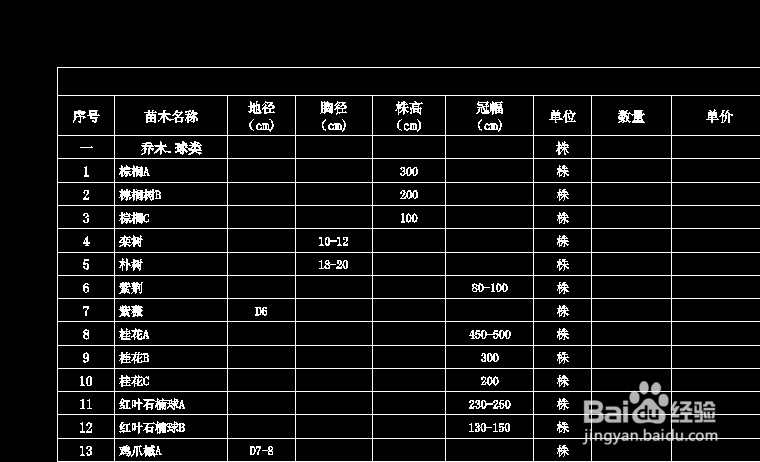 7/8
7/8
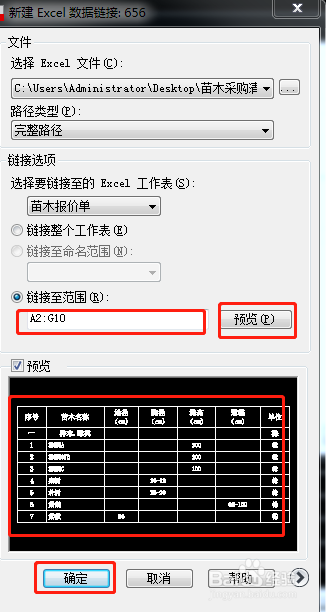
 8/8
8/8 注意事项
注意事项
这是一个Excel表格。
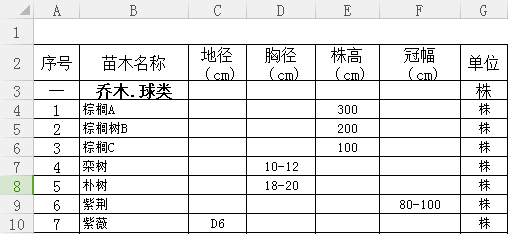 2/8
2/8打开Auto CAD,点击工具栏“表格”按钮;或者快捷键table
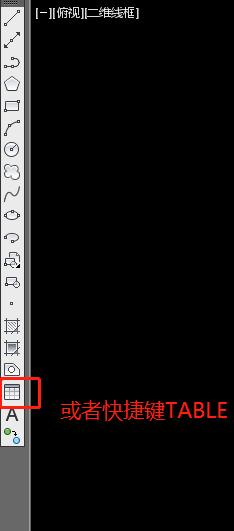 3/8
3/8出现“插入表格”对话框,单击“自数据链接”
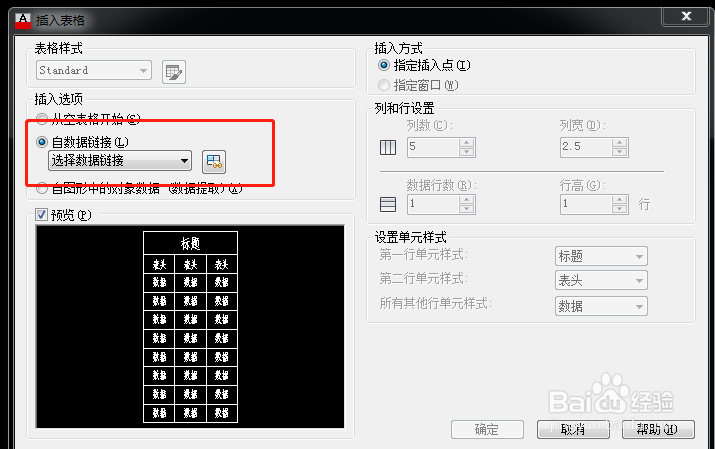 4/8
4/8出现“选择数据链接”对话框,点击“创建新的数据链接”,给你要导入的表格命名(命名可以为任意)---确定。
 5/8
5/8在出现的对话框中选择你要导入的Excel表格文件路径---“确定”。
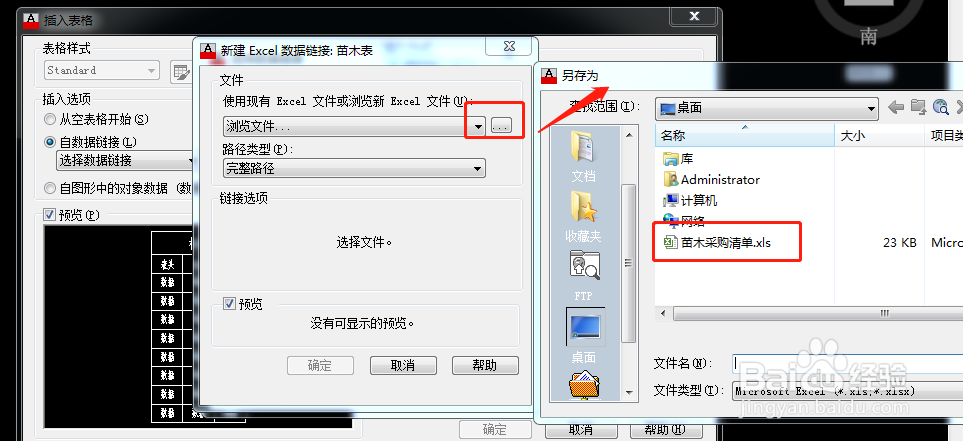 6/8
6/8若你要导入整个Excel表格,则点击整个表格---“确定”

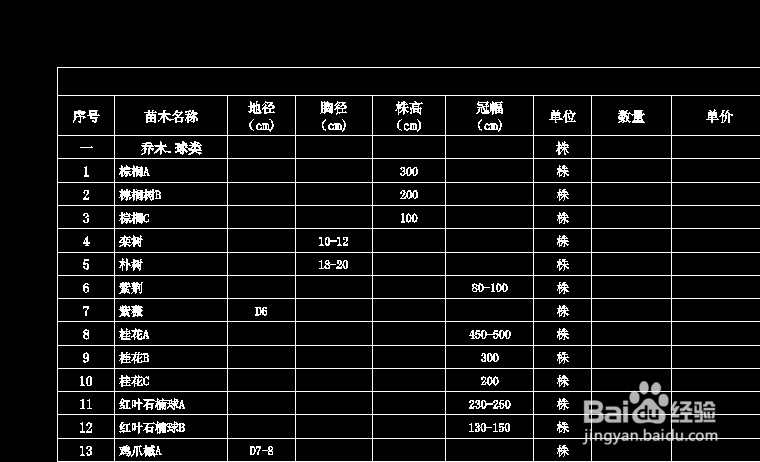 7/8
7/8若你要导入表格的一部分,则确定导入的范围(如图:A2:G10);注意这里的冒号是英文输入法,确定。得到你要导入的表格。

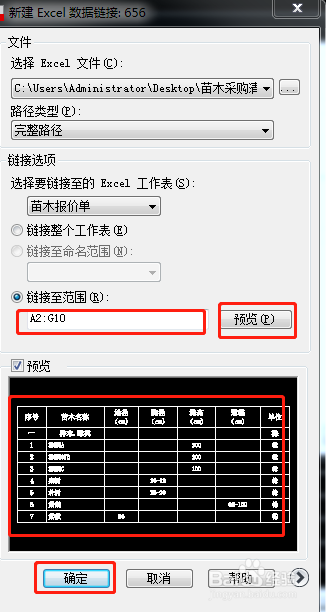
 8/8
8/8若Excel表格发生了更改,则CAD文件也会发生相应的提醒,双击提示的蓝色字,即可完成同步。
 注意事项
注意事项Excel表格导入属于外部链接,相当于参照。所以,互相发文件的时候要把CAD文件与Excel表格也一并发送。
AUTOCADEXCEL版权声明:
1、本文系转载,版权归原作者所有,旨在传递信息,不代表看本站的观点和立场。
2、本站仅提供信息发布平台,不承担相关法律责任。
3、若侵犯您的版权或隐私,请联系本站管理员删除。
4、文章链接:http://www.1haoku.cn/art_801398.html
上一篇:我的世界床怎么制作
下一篇:红糖核桃蔓越莓软欧包
 订阅
订阅